sublime text处理超大文件的核心方法是优化配置并结合外部工具。2. 需关闭索引、启用内存映射、禁用视觉辅助功能、限制搜索结果。3. 避免全局操作,采用预处理、筛选、分页、分割等策略。4. 可使用命令行工具、脚本语言、数据库或专用日志分析工具辅助处理。5. 卡顿原因包括内存压力、cpu密集型操作、插件影响、磁盘i/o及系统限制。6. 编辑策略上应分批次处理、禁用无关插件、优先使用外部工具进行初步处理。
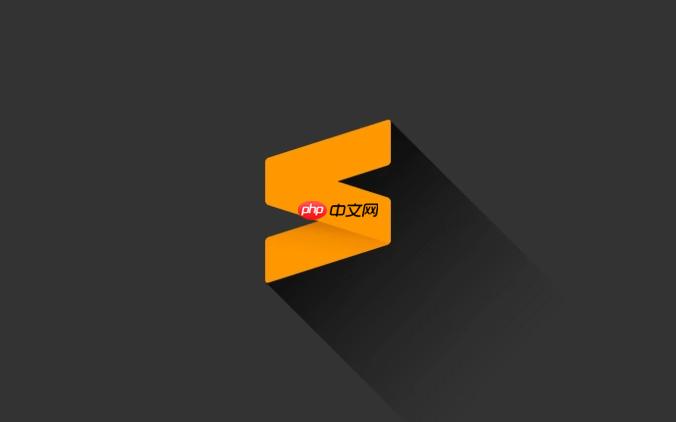
sublime Text处理上百万行数据文件,核心思路在于优化其内部配置,同时结合外部工具进行预处理或分流,避免一次性将整个文件加载到内存中,从而实现流畅编辑。
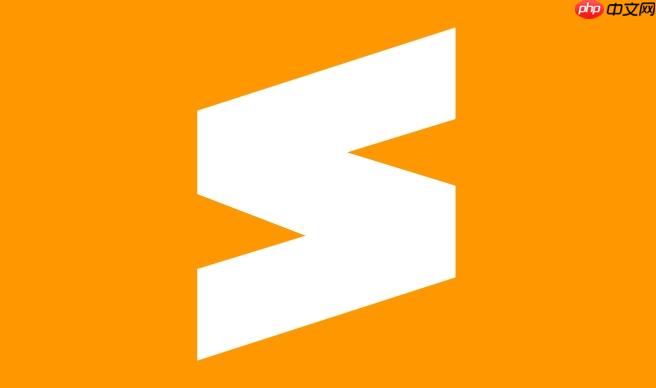
解决方案
我的经验告诉我,sublime text在处理超大文件时,之所以会卡顿甚至崩溃,往往不是因为它“不行”,而是我们打开和使用的方式不够巧妙。最直接的解决方案,是调整Sublime自身的几个关键设置,并改变我们与这类文件交互的习惯。
首先,你需要进入Sublime Text的设置(
Preferences
->
Settings
)。在右侧的用户设置文件中,加入或修改以下几行:
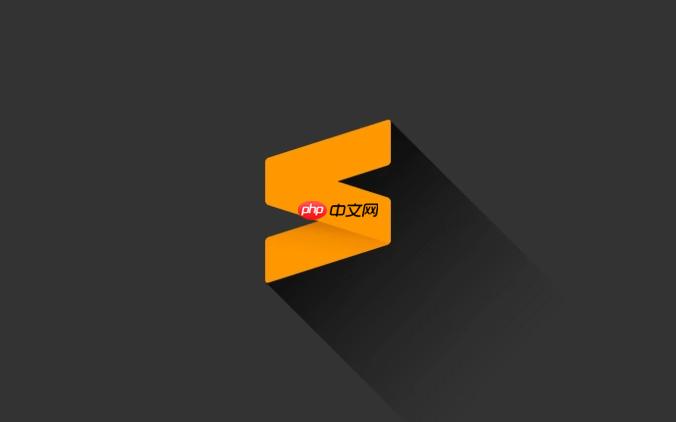
{ // 关闭文件索引,这是导致大文件卡顿的罪魁祸首之一 "index_files": false, // 确保内存映射开启,Sublime Text处理大文件的核心机制 "enable_memory_mapping": true, // 如果你不需要在状态栏看到文件编码或行尾符信息,可以关闭,减少一些后台处理 "show_encoding": false, "show_line_endings": false, // 禁用迷你地图,虽然方便,但在处理大文件时会消耗大量资源 "show_minimap": false, // 禁用行高亮,以及可能影响性能的其他视觉辅助 "highlight_line": false, // 查找文件时限制结果数量,0表示不限制,但对于大文件可能导致卡顿。如果经常全局查找,可以设一个较小的值 "find_in_files_max_results": 100, // 或者设置为0,但要小心 // 尝试开启硬件加速,这可能会提升渲染性能 "hardware_acceleration": "opengl" // 或者 "directx" 在windows上 }
这些设置能显著减轻Sublime的负担。
index_files
是一个大杀器,它会尝试为文件内容建立索引以便快速搜索,但对于巨型文件,这个过程会耗尽内存和CPU。关闭它,你可能需要习惯使用外部工具(如
grep
)进行初步筛选,但编辑体验会好很多。
此外,当你打开一个上百万行的文件时,避免进行全局性的操作,比如全选、替换所有,或者使用一些会遍历整个文件的插件。如果只是需要查看或修改其中一小部分,直接定位到该区域进行操作。

为什么Sublime Text在处理超大文件时会卡顿,甚至崩溃?
这个问题我深有体会。我记得有一次,尝试直接打开一个几十GB的数据库导出文件,Sublime Text瞬间就白屏了,然后系统提示内存不足。当时我以为是Sublime不行,后来才明白,这不仅仅是编辑器的问题,更是我使用方式的问题。
Sublime Text在设计上,确实比很多传统文本编辑器更擅长处理大文件,它采用了内存映射(Memory Mapping)技术和惰性加载(Lazy Loading)策略。这意味着它不会一次性把整个文件内容都读到RAM里,而是只在需要时(比如你滚动到某个位置)才加载相应的部分。
然而,即使有这些优化,面对“上百万行”甚至“GB级别”的文件时,卡顿和崩溃依然可能发生,主要原因有:
- 内存压力: 即使是惰性加载,但文件越大,需要映射的内存地址空间就越大。而且,Sublime不仅要存储文本本身,还要维护语法高亮信息、行号、撤销历史、插件数据等。当这些数据量累积起来,特别是语法高亮引擎需要解析大量文本时,内存消耗会急剧上升,超出系统或应用程序的可用内存。
- CPU密集型操作: 语法高亮是CPU密集型任务,特别是对于复杂语法。当文件内容庞大时,每次滚动或编辑,Sublime都需要重新计算和渲染,这会占用大量CPU。此外,文件索引(
index_files
)、全局搜索、正则表达式匹配等操作,都需要遍历文件,导致CPU飙升。
- 插件影响: 某些插件没有针对大文件进行优化,它们可能会在后台执行一些耗时的操作,比如代码分析、Linting、自动补全索引等,这些都会在大文件面前成为性能瓶颈。
- 磁盘I/O: 虽然Sublime会尽量减少磁盘I/O,但在首次加载、保存、或者进行大量跳转时,仍然需要从磁盘读取数据。如果文件位于慢速硬盘上,或者系统I/O负载较高,也会导致卡顿。
- 操作系统限制: 操作系统本身对单个进程的内存分配、文件句柄数等都有限制,当文件大到一定程度时,可能会触及这些上限。
所以,卡顿和崩溃,往往是内存、CPU、磁盘I/O以及插件等多重因素共同作用的结果。理解这些,我们才能更有针对性地去优化。
除了设置,还有哪些编辑策略可以提高Sublime Text处理大文件的效率?
仅仅调整设置还不够,很多时候,改变我们的工作流和编辑策略,才是解决问题的根本。这就像你想用勺子挖一个大坑,与其抱怨勺子不够大,不如考虑换个挖掘机,或者把大坑分成小块来挖。
-
“预处理”和“筛选”是王道: 在打开Sublime Text之前,先用命令行工具对文件进行初步处理。这是我处理大型日志文件或CSV文件的惯用手法。
-
查看头部/尾部:
head -n 1000 large_file.txt
或
tail -n 500 large_log.txt
可以快速查看文件开头或结尾的部分,判断是否是所需内容。
-
快速搜索:
grep "Error" large_log.txt > errors.txt
可以将包含特定关键词的行筛选出来,生成一个更小的文件,再用Sublime打开
errors.txt
进行编辑。
-
分页查看:
less large_file.txt
是一个非常强大的命令行工具,它可以在不加载整个文件到内存的情况下进行浏览、搜索。对于纯查看,
less
比Sublime更高效。
-
分割文件: 如果你确实需要编辑文件的不同部分,但文件又太大,可以使用
split
命令将其分割成多个小文件。例如:
split -l 1000000 large_data.csv data_part_
会将文件按百万行分割。
-
-
避免全局性操作: 在Sublime中,尽量避免使用“Find in Files”(Ctrl+Shift+F)对整个项目进行搜索,特别是当项目包含大量大文件时。同样,全选(Ctrl+A)和替换所有(Ctrl+H -> Replace All)也可能导致瞬间卡顿。如果必须进行全局替换,考虑先用
sed
或
awk
在命令行完成。
-
临时禁用插件: 如果你怀疑某个插件导致了性能问题,可以通过 Package Control 临时禁用它(
Package Control: Disable Package
),看看性能是否有改善。
-
分批次处理: 如果你需要对文件进行复杂的处理,比如格式转换或数据清洗,考虑编写一个脚本(python、Node.JS等)来逐行读取和处理文件,而不是试图一次性在编辑器中完成。
# Python 逐行读取大文件示例 def process_large_file(filepath, output_filepath): with open(filepath, 'r', encoding='utf-8') as infile, open(output_filepath, 'w', encoding='utf-8') as outfile: for line_num, line in enumerate(infile): # 这里可以对每一行进行处理,例如: if "some_pattern" in line: processed_line = line.replace("old_text", "new_text") outfile.write(processed_line) # else: # outfile.write(line) # 如果不需要处理就原样写入 if line_num % 100000 == 0: # 每处理10万行打印一次进度 print(f"Processed {line_num} lines...") print(f"Finished processing {line_num} lines.") # 调用示例 # process_large_file('input.log', 'output.log') -
使用专门的工具: 对于结构化的超大数据(如CSV、json),考虑导入到数据库(如sqlite)中,然后使用SQL查询和管理。对于日志文件,有一些专门的日志查看器(如BareTail、LogExpert)可能比通用文本编辑器更高效。
除了Sublime Text,还有哪些工具或方法适合处理超大规模数据文件?
有时候,工具本身不是问题,而是我们对工具的使用场景和限制的理解。与其硬扛,不如换个思路,或者换个更趁手的兵器。当Sublime Text真的力不从心时,以下这些工具和方法能派上大用场:
- 命令行工具(Linux/macOS/WSL):
-
less
:
前面提过,查看大型文本文件的利器,支持搜索、跳转、分页,且不会一次性加载整个文件。 -
grep
:
强大的文本搜索工具,结合正则表达式,可以快速从海量数据中筛选出你想要的内容。# 查找所有包含 "ERROR" 且不包含 "DEBUG" 的行 grep "ERROR" large_log.txt | grep -v "DEBUG"
-
awk
:
文本处理语言,非常适合处理列式数据(如CSV),进行筛选、格式化、计算等。# 打印CSV文件(逗号分隔)的第二列和第四列 awk -F',' '{print $2, $4}' large_data.csv -
sed
:
流编辑器,用于对文件内容进行非交互式转换,常用于替换、删除行等。# 将文件中所有的 "old_string" 替换为 "new_string" sed -i 's/old_string/new_string/g' large_file.txt
-
split
:
将大文件分割成小文件,方便后续处理。
-
- 编程语言: Python、perl、Node.js等脚本语言是处理大文件的最佳选择。它们提供了强大的文件I/O能力,可以逐行读取、处理和写入文件,避免一次性加载所有内容。
- Python的
库:
如果是结构化数据(CSV, excel, JSON),pandas
可以高效地处理GB级别的数据集,它有自己的内存优化机制。
- Python的
- 数据库系统: 如果你的数据是结构化的(如CSV),最好的办法是将其导入到数据库中。
- sqlite: 轻量级、文件型的数据库,非常适合本地处理中等规模(几十GB)的结构化数据。你可以用SQL进行查询、筛选、排序,效率远高于文本编辑器。
- postgresql/mysql: 对于更大的数据集或需要并发访问的情况,考虑使用这些专业的数据库系统。
- 专门的日志查看器/分析工具:
- 对于日志文件,有许多专门的日志查看器(如BareTail for Windows, LogExpert)提供了实时监控、高亮、过滤等功能,它们通常比通用文本编辑器更高效。
- 一些数据分析平台或elk Stack(elasticsearch, Logstash, Kibana)等,专门用于处理和分析海量日志数据。
总而言之,Sublime Text确实是一款优秀的通用文本编辑器,但它也有自己的边界。当面对“上百万行”甚至更大的文件时,我们需要跳出编辑器的思维定式,结合命令行工具、脚本语言、甚至数据库等多种手段,才能真正高效地完成任务。这就像一个多面手,每个工具都有它最擅长的领域。


评论(已关闭)
评论已关闭